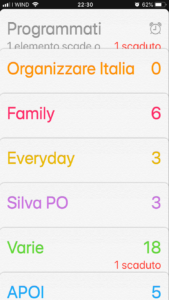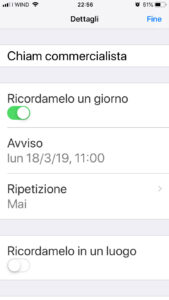Chiudo il mese di marzo con un altro post/tutorial, il primo che ho scritto era su come impostare il calendario digitale, nello specifico Gmail, se te lo sei perso leggi qui. Oggi ti parlo dei promemoria, che è un ottimo strumento di supporto al calendario. Nello specifico ti spiego come impostare i promemoria.
Ma facciamo un passo indietro… Perché usare i promemoria e che differenza c’è con il calendario? Io uso i promemoria per ricordare le cose, le commissioni, tutto quello che ha una scadenza o che posso fare in un certo luogo (negozi, poste, biblioteca ecc). Questo mi aiuta a liberare la mente da cose che occupano spazio inutile … visto che esiste l’APP 😉
Inizialmente io stessa scrivevo quello che adesso mi segno nei promemoria sul calendario, ma i promemoria sono differenti.
Gli impegni che scrivo come promemoria NON sono appuntamenti fissi né appuntamenti con qualcuno, di solito sono compiti o azioni veloci che possono essere sia di lavoro che personali.
Ecco alcuni esempi di azioni non fisse:
- fare una telefonata a un orario preciso,
- ricordarsi di leggere un articolo interessante anche se non urgente quindi rimandare ad esempio al fine settimana
- comprare qualcosa quando sono in una certa zona
Ecco alcuni esempi di azioni che si ripetono in maniera sistematica sempre nello stesso momento:
- prendere un medicinale tutti i giorni alle 12
- pagare le pulizie delle scale tutti i mesi il 28
- pagare il bollo dell’auto tutti gli anni il 25 gennaio o l’assicurazione il 14 luglio
Io uso l’app ”Promemoria” integrata su iphone che, come il calendario, è sincronizzata sul mio Mac e ipad. Se non hai iphone l’alternativa potrebbe essere l’app Keep di Google che è sincronizzata con il tuo google calendar quindi con il tuo pc fisso. Come con il calendario il vantaggio è che puoi accedere ai promemoria in qualsiasi momento avendo sempre il cellulare con te, quando segni o modifichi un promemoria la modifica viene salvata su tutti i dispositivi. Impostare i promemoria, una volta che si ha ben chiari quali sono, è molto semplice sia su iphone sia su “keep” ecco comunque qualche dritta:
- Puoi cancellare ciò che è chiuso o tenerlo in memoria.
- Con la lentina della ricerca in alto a destra puoi cercare tutti i tuoi eventi passati, futuri e anche quelli cancellati
- Puoi dettare le note usando il microfono.
Con l’app di iphone puoi suddividere le azioni in categorie io ne uso 5 che sono simili alle cartelle del calendario:
-
- Varie – per tutti i miei impegni personali
- Silva PO – per tutti i miei impegni come Professional Organizer
- Family – per gli impegni che riguardano la mia famiglia
- APOI – per i miei impegni dell’Associazione
- Organizzare Italia – per i miei impegni legati alla collaborazione con Organizzare Italia
Ecco alcune foto che ti possono essere utili, se dovessi avere difficoltà lo sai… sono qua!
Cover Photo by Emma Matthews on Unsplash